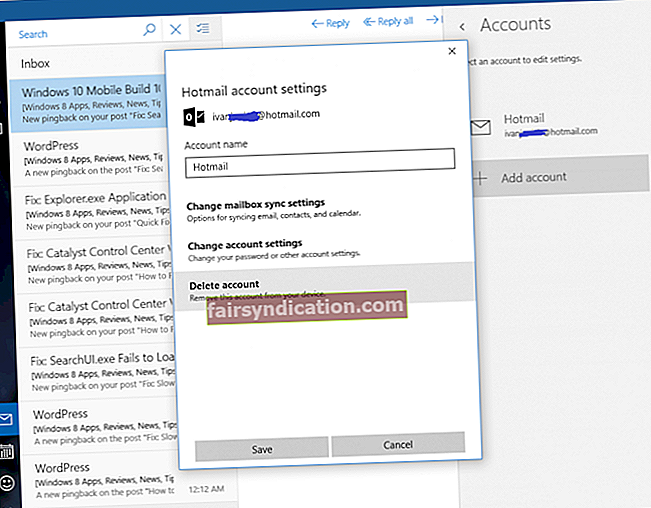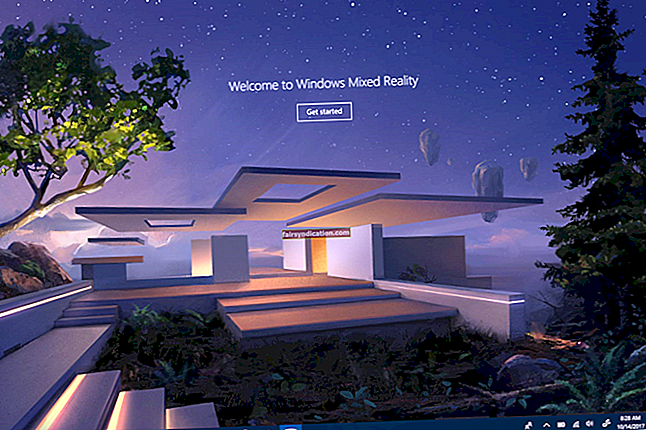PropSchemaReg64.exe பிழையைப் பற்றி நீங்கள் கவலைப்பட வேண்டியதில்லை, ஏனெனில் இது போன்ற பிழைக்கு பல தீர்வுகள் உள்ளன. பெரும்பாலும், PropSchemaReg64.exe பிழையானது கணினி பயன்பாடுகளைப் பாதிக்கும் பொருந்தக்கூடிய சிக்கல்களுடன் ஏதேனும் தொடர்பு கொண்டுள்ளது, அல்லது இது தீம்பொருள் தொற்று, காலாவதியான கணினி இயக்கிகள் அல்லது பாதிக்கப்பட்ட நிரலுக்குத் தேவையான ஒரு கூறுகளைக் காணவில்லை.
சிக்கலைத் தூண்டிய அல்லது ஏற்படுத்திய சிக்கல்களைப் பொருட்படுத்தாமல், விண்டோஸ் 10 இல் உள்ள ப்ராப்ஷெமாரெக் 64.exe பிழையை எவ்வாறு சரிசெய்வது என்பதை உங்களுக்குக் காட்ட நாங்கள் விரும்புகிறோம்.
PropSchemaReg64 என்றால் என்ன?
PropSchemaReg64.exe என்றால் என்ன, அது கோரல் டிரா திட்டத்துடன் எவ்வாறு இணைக்கப்பட்டது என்பதை அறிய நீங்கள் ஆர்வமாக இருக்கலாம். PropSchemaReg64.exe என்பது ஒரு நிரல் கோப்பாகும், இது கோரல் கார்ப்பரேஷன் உருவாக்கிய கோரல் டிரா எசென்ஷியல்ஸ் 4 பயன்பாட்டின் முக்கியமான அங்கமாகும். PropSchemaReg64.exe பிழைகள் பல காரணங்களால் தோன்றும்.
பொதுவான PropSchemaReg64.exe பிழை செய்திகள்
PropSchemaReg64.exe பிழைகளுடன் தொடர்புடைய மிகவும் பிரபலமான செய்திகளில் பின்வருவன அடங்கும்:
- exe பயன்பாட்டு பிழை.
- exe தோல்வியுற்றது.
- exe ஒரு சிக்கலை எதிர்கொண்டது.
- \ Windows \ System32 \ PropSchemaReg64.exe ஐக் கண்டுபிடிக்க முடியவில்லை.
- exe என்பது சரியான பயன்பாடு அல்ல.
- exe இயங்கவில்லை.
- நிரலைத் தொடங்குவதில் பிழை: PropSchemaReg.exe.
- exe.
- பிழை 2753: கோப்பு PropSchemaReg64.Exe நிறுவலுக்கு குறிக்கப்படவில்லை.
பயனர்கள் ஒரு நிரலை நிறுவும் போது அல்லது கோரல் டிராவ் எசென்ஷியல்ஸ் 4 - விண்டோஸ் ஷெல் நீட்டிப்பு போன்ற PropSchemaReg64 உடன் தொடர்புடைய பயன்பாடுகளைத் தொடங்கும்போது இந்த பிழை செய்திகள் பொதுவாக தோன்றும். விண்டோஸ் நிகழ்வுகளை நிறுத்துதல் அல்லது மறுதொடக்கம் செய்யும் போது அவை தங்களை வெளிப்படுத்துகின்றன. அரிதான சூழ்நிலைகளில், அவை ஒரு புதிய இயக்க முறைமைக்கான நிறுவல் செயல்பாடுகளின் போது தோன்றும்.
விண்டோஸ் 10 க்கு PropSchemaReg64.exe ஐ கண்டுபிடிக்க முடியவில்லை என்றால் என்ன செய்வது?
உங்கள் கணினியில் இயங்கும் விண்டோஸ் 10 PropSchemaReg64.exe ஐக் கண்டுபிடிக்க முடியவில்லை எனில், கோப்பு காணவில்லை அல்லது சிதைந்துள்ளது என்று நீங்கள் கருத வேண்டும். சில சந்தர்ப்பங்களில், PropSchemaReg64.exe காணவில்லை அல்லது சிதைந்திருப்பதால் விண்டோஸ் தொடங்க முடியவில்லை என்று பிழை குறிக்கலாம். தொழில்நுட்ப ரீதியாக, இது PropSchemaReg64.exe கோப்பு சேதமடைந்துள்ளது அல்லது கோப்பின் தோற்றம் கேள்விக்குரியது என்பதை இது குறிக்கிறது.
உங்கள் கணினியில் முறையற்ற கோப்பு நிறுவல் சிக்கலை நீங்கள் கையாளும் ஒரு நல்ல வாய்ப்பும் உள்ளது.
விண்டோஸ் 10 இல் PropSchemaReg64.exe பிழையை எவ்வாறு சரிசெய்வது
சில கணினி பிழைகளை சரிசெய்ய, உங்கள் கணினியை மறுதொடக்கம் செய்ய வேண்டும். மறுதொடக்கம் செயல்பாட்டிற்குப் பிறகு பிழை தொடர்ந்தால், அது விண்டோஸ் இயக்க முறைமை சூழலில் மிகவும் கடுமையான சிக்கலை சுட்டிக்காட்டுகிறது.
பட்டியலில் உள்ள முதல் பிழைத்திருத்தத்துடன் உங்கள் சரிசெய்தல் நடவடிக்கைகளைத் தொடங்கவும், மீதமுள்ளவற்றை அந்த வரிசையில் தொடரவும் நாங்கள் பரிந்துரைக்கிறோம். இந்த வழிகாட்டியின் முடிவை அடைவதற்கு முன்பு நீங்கள் (உங்கள் விஷயத்தில்) சிறந்த பிழைத்திருத்தத்தில் தடுமாறலாம்.
PropSchemaReg64.exe கோப்பின் செல்லுபடியை சரிபார்க்கவும்:
முதலில், PropSchemaReg64.exe கோப்புப் பிழையானது கோப்பின் நியாயத்தன்மையை உள்ளடக்கிய சிக்கலுக்கு உட்பட்டது என்று நாங்கள் கருதுகிறோம். ஒன்றுக்கு, PropSchemaReg64.exe கோப்பு முறையான விண்டோஸ் 10 இயங்கக்கூடிய கோப்பு அல்லது இதே போன்ற பெயருடன் தீம்பொருள் என்பதை நீங்கள் தீர்மானிக்க வேண்டும்.
விண்டோஸ் 10 செயல்முறையின் நியாயத்தன்மையை நிர்ணயிப்பதற்கான ஒரு நிலையான முறை, இயங்கக்கூடிய இடத்தின் இருப்பிடத்தை நீங்கள் சரிபார்க்க வேண்டும். எடுத்துக்காட்டாக, PropSchemaReg64.exe போன்ற செயல்முறை இயங்க வேண்டும் சி: \ நிரல் கோப்புகள் \ பொதுவான கோப்புகள் \ கோரல் \ பகிரப்பட்ட \ ஷெல் நீட்டிப்பு \ x64.
அந்த பாதையில் இல்லாத வேறொரு இடத்திலிருந்து கோப்பு இயங்குவதை நீங்கள் கண்டால், கோப்பு தீங்கிழைக்கும் அல்லது தீங்கு விளைவிக்கும்.
கீழே உள்ள படிகளைப் பின்பற்றி கோப்பு பாதையை நீங்கள் சரிபார்க்கலாம்:
- கோப்பு எக்ஸ்ப்ளோரரைத் திறந்து பின்னர் கருவிப்பட்டி பிரிவில் காண்க என்பதைத் தேர்ந்தெடுக்கவும்.
- பார்வையில் இருந்து (கருவிப்பட்டியின் வலதுபுறம்), விருப்பங்கள் என்பதைக் கிளிக் செய்க.
- கிளிக் செய்யவும் கோப்புறை மற்றும் தேடல் விருப்பங்களை மாற்றவும்.
தி கோப்புறை விருப்பங்கள் உரையாடல் பெட்டி தோன்றும்.
- இந்த உரையாடல் பெட்டியில், கிளிக் செய்க காண்க காட்சி தாவலைத் திறக்க.
- சுற்றி மேம்பட்ட அமைப்புகள் காட்சி தாவலில், நீங்கள் பெட்டியைத் தட்ட வேண்டும் தலைப்புப் பட்டியில் முழு பாதையையும் காண்பி.
- Apply என்பதைக் கிளிக் செய்க.
தலைப்பு பட்டியில் உள்ள கோப்புறை பாதை எல்லா கோப்புகளுக்கும் தெரியும்.
- உரையாடல் பெட்டியை மூட சரி என்பதைக் கிளிக் செய்க.
கோப்பு பாதையை நகலெடுக்கவும் சி: \ நிரல் கோப்புகள் \ பொதுவான கோப்புகள் \ கோரல் \ பகிரப்பட்ட \ ஷெல் நீட்டிப்பு \ x64 \ PropSchemaReg.exe பின்னர் அதை கோப்பு எக்ஸ்ப்ளோரர் பயன்பாட்டில் ஒட்டவும், அல்லது இந்த இடத்திற்கு நீங்கள் சொந்தமாக செல்லலாம். உங்கள் கணினியில் உள்ள PropSchemaReg.exe கோப்பு குறிப்பிட்ட கோப்பு பாதை / இருப்பிடத்தில் சேமிக்கப்படவில்லை அல்லது இயங்கவில்லை என்பதை நீங்கள் கண்டறிந்தால், நீங்கள் மேலும் விசாரணைகளை மேற்கொள்ள வேண்டும்.
இந்த படிகளுடன் தொடரவும்:
- நீங்கள் PropSchemaReg.exe ஐக் கண்டறிந்ததும், கோப்பில் வலது கிளிக் செய்து, பின்னர் பண்புகள் என்பதைத் தேர்ந்தெடுக்கவும்.
தி PropSchemaReg பண்புகள் உரையாடல் பெட்டி திறக்கும்.
- கிளிக் செய்யவும் டிஜிட்டல் கையொப்பங்கள்.
டிஜிட்டல் கையொப்பங்கள் தாவல் கொண்டு வரப்படும்.
- டிஜிட்டல் கையொப்பத்தைக் காண விவரங்கள் பொத்தானைக் கிளிக் செய்க.
- டிஜிட்டல் கையொப்பம் கோரல் கார்ப்பரேஷனைப் படிக்கிறது என்பதை சரிபார்த்து உறுதிப்படுத்தவும்.
- கிளிக் செய்வதன் மூலம் நீங்கள் ஒரு படி மேலே செல்லலாம் சான்றிதழைக் காண்க கோப்பின் நியாயத்தன்மையை சரிபார்க்க.
கோப்பு முறையானது என்று நீங்கள் உறுதியாக நம்புகிறீர்கள், ஆனால் அது தவறான கோப்புறையில் இருந்தால், கோப்பை வெட்டி சரியான இடத்திற்கு ஒட்டுவதன் மூலம் அதை மாற்றலாம். கோப்பின் டிஜிட்டல் கையொப்பத்தை சரிபார்த்த பிறகு அதன் சட்டபூர்வமானது கேள்விக்குரியதாக இருந்தால், நீங்கள் அதை அகற்ற வேண்டும்.
PropSchemaReg64.exe தீம்பொருளை அகற்ற, நீங்கள் ஆஸ்லோகிக்ஸ் எதிர்ப்பு தீம்பொருள் போன்ற தீம்பொருள் எதிர்ப்பு நிரலை பதிவிறக்கம் செய்து நிறுவலாம். உங்கள் கணினி கோப்பு முறைமையின் முழு ஸ்கேன் இயக்க இந்த நிரலைப் பயன்படுத்தவும்.
உங்கள் பிசி வைரஸ்கள் இல்லாத பிறகு, புதிய PropSchemaReg64.exe கோப்பைப் பதிவிறக்கி பொருத்தமான இடத்தில் வைக்க முயற்சி செய்யலாம். மூன்றாம் தரப்பு வலைத்தளங்களிலிருந்து மாற்று .exe கோப்புகளைப் பதிவிறக்குவதை நாங்கள் எதிர்க்கிறோம், ஏனெனில் அந்த தளங்கள் நம்பகமானவை அல்ல. அவர்கள் தீம்பொருளை ஹோஸ்டிங் செய்யலாம்
PropSchemaReg64.exe ஐ பதிவிறக்கம் செய்ய அல்லது மீண்டும் நிறுவ, கோரல் டிரா எசென்ஷியல்ஸ் 4 - விண்டோஸ் ஷெல் நீட்டிப்புடன் தொடர்புடைய முக்கிய பயன்பாட்டை மீண்டும் நிறுவ பரிந்துரைக்கிறோம்.
குறிப்பு: சரியான PropSchemaReg64.exe கோப்பு உடன் இருக்க வேண்டும் சி: \ நிரல் கோப்புகள் \ பொதுவான கோப்புகள் \ கோரல் \ பகிரப்பட்ட \ ஷெல் நீட்டிப்பு \ பாதை. PropSchemaReg Properties உரையாடல் பெட்டியின் விவரங்கள் தாவலில் உள்ள தகவலை நீங்கள் மதிப்பாய்வு செய்யும்போது, இந்த மதிப்புகளை நீங்கள் சரிபார்த்து உறுதிப்படுத்த வேண்டும்:
- கோப்பு விளக்கம்: சொத்து திட்ட நிறுவி
- தயாரிப்பு பெயர்: கோரல் கிராபிக்ஸ் பயன்பாடு
- பதிப்புரிமை: © கோரல் கார்ப்பரேஷன் (2007)
- சட்ட வர்த்தக முத்திரைகள்: கோரல், கோரல் டிரா, கோரல் டிசைனர்…
- முழு பாதை: சி: \ நிரல் கோப்புகள் \ பொதுவான கோப்புகள் \ கோரல் \ பகிரப்பட்ட \ ஷெல் நீட்டிப்பு \ x64
மறைக்கப்பட்ட தீம்பொருளுக்கு உங்கள் கணினியைச் சரிபார்க்கவும்:
சில சந்தர்ப்பங்களில், PropSchemaReg64.exe செயல்பாடுகளை சீர்குலைப்பதற்கும் சிக்கல்களை ஏற்படுத்துவதற்கும் செயலில் உள்ள தீங்கிழைக்கும் நிரல் செயல்படுகிறது. எங்கள் அனுமானங்கள் உண்மையாக இருந்தால், நீங்கள் நெட்வொர்க்கிங் மூலம் பாதுகாப்பான பயன்முறையை இயக்குவதன் மூலமும் தீம்பொருளைப் போக்க சில பணிகளைச் செய்வதன் மூலமும் விஷயங்களை சரிசெய்ய முடியும்.
பாதுகாப்பான பயன்முறை பெரும்பாலான செயல்முறைகள் முடக்கப்பட்டுள்ள பாதுகாப்பான சூழலுக்கு உத்தரவாதம் அளிக்கிறது மற்றும் அத்தியாவசிய இயக்கிகள் மற்றும் சேவைகள் மட்டுமே ஏற்றப்படும். பாதுகாப்பான பயன்முறையில், நாங்கள் முன்னர் பரிந்துரைத்த தீம்பொருள் எதிர்ப்பு நிரலை நீங்கள் தொடங்கலாம் மற்றும் அச்சுறுத்தல்களுக்கு உங்கள் கணினியை ஸ்கேன் செய்ய இதைப் பயன்படுத்தலாம்.
இயக்கி புதுப்பிப்புகளைச் சரிபார்க்கவும்:
இங்கே, நீங்கள் இப்போது போராடும் பிழையைத் தூண்டுவதில் சில இயக்கிகள் ஈடுபட்டுள்ளதற்கான வாய்ப்பை நீங்கள் கருத்தில் கொள்ள வேண்டும். ஒன்று, பயன்பாடுகளில் பல செயல்பாடுகள் அல்லது அம்சங்கள் இயக்கிகளைச் சார்ந்தது. இயக்கிகள் தவறாக செயல்படும்போது அல்லது தவறான நிலையில் இயங்கும்போது, விண்டோஸ் சில செயல்பாடுகளை இயக்க போராடுகிறது. இந்த காரணத்திற்காக (மற்றும் பிறர்), உங்கள் கணினி இயக்கிகளை நீங்கள் புதுப்பிக்க வேண்டும்.
உங்கள் இயக்கிகளைப் புதுப்பிக்க இந்த வழிமுறைகளைப் பின்பற்றவும்:
- விண்டோஸ் ஸ்டார்ட் திரைக்குச் செல்லவும்.
- வகை சாதன மேலாளர் அங்கு காண்பிக்கும் தேடல் பெட்டியில்.
- சாதன நிர்வாகியைத் தேர்ந்தெடுக்கவும்.
- அதற்குள் இருக்கும் இயக்கிகளைக் காண பொருத்தமான இயக்கி பிரிவில் இரட்டை சொடுக்கவும்.
- நீங்கள் புதுப்பிக்க விரும்பும் இயக்கி மீது வலது கிளிக் செய்யவும்.
- தேர்ந்தெடு புதுப்பிக்கப்பட்ட இயக்கி மென்பொருளுக்காக தானாகத் தேடுங்கள்.
- இயக்கியைப் புதுப்பிக்க திரையில் உள்ள வழிமுறைகளைப் பின்பற்றவும்.
சரியாகச் சொல்வதானால், உங்கள் கணினியில் ஏராளமான இயக்கிகள் இயங்குகின்றன. அவை அனைத்தையும் புதுப்பிக்க அல்லது அடையாளம் காண முயற்சிப்பது நடைமுறைக்கு மாறானது. அதிர்ஷ்டவசமாக, அனைத்து மோசமான கணினி இயக்கிகளுக்கும் புதுப்பிப்புகளை தானாகவே பதிவிறக்கி நிறுவும் ஆஸ்லோகிக்ஸ் டிரைவர் அப்டேட்டர் போன்ற பயன்பாட்டை நீங்கள் பயன்படுத்திக் கொள்ளலாம்.
நீங்கள் செய்ய வேண்டியது பரிந்துரைக்கப்பட்ட கருவியை பதிவிறக்கம் செய்து இயக்கவும். உங்கள் கணினி எந்த நேரத்திலும் புதிய நிலையான (உற்பத்தியாளர் பரிந்துரைக்கப்பட்ட) இயக்கி பதிப்புகளுடன் முடிவடையும், அதாவது இயக்கி தொடர்பான அனைத்து சிக்கல்களும் தீர்க்கப்படும். PropSchemaReg பிழையால் வரையறுக்கப்பட்ட சிக்கல்கள் மறைந்து போகக்கூடும்.
விண்டோஸ் ஓஎஸ் புதுப்பித்த நிலையில் இருப்பதை சரிபார்த்து உறுதிப்படுத்தவும்:
மைக்ரோசாப்ட் விண்டோஸ் 10 பயனர்களின் சாதனங்களை சீராகவும் பாதுகாப்பாகவும் இயங்க வைப்பதற்கான புதுப்பிப்புகளை தவறாமல் தள்ளுகிறது. PropSchemaReg64.exe பிழையானது உங்கள் கணினியில் முக்கியமான விண்டோஸ் புதுப்பிப்பைக் காணவில்லை. சமீபத்திய விண்டோஸ் புதுப்பிப்புகளைச் சரிபார்க்க இந்த படிகளைப் பார்க்கவும்:
- தேடுங்கள் புதுப்பிப்பு விண்டோஸ் தேடல் திரையில்.
- புதுப்பிப்பு மற்றும் பாதுகாப்பு விருப்பத்தைத் தேர்ந்தெடுக்கவும்.
- விண்டோஸ் புதுப்பிப்பைக் கிளிக் செய்க.
- புதுப்பிப்புகளுக்கான சோதனை என்பதைக் கிளிக் செய்க.
- சமீபத்திய புதுப்பிப்புகளை நிறுவ திரையில் படிகளைப் பின்பற்றவும்.
- உங்கள் கணினியை மறுதொடக்கம் செய்யுங்கள்.
ஒரு SFC ஸ்கேன் இயக்கி சேதமடைந்த பிற கோப்புகளைத் தேடுங்கள்:
உங்கள் கணினி சிதைந்த .dll கூறுகளைப் பயன்படுத்துவதால் நீங்கள் PropSchemaReg64.exe பிழையை சந்திக்க நேரிடும். டி.எல்.எல் (டைனமிக் லிங்க் லைப்ரரிக்கு குறுகியது) கோப்பு என்பது ஒரு கோப்பு, இது சிறப்பு வழிமுறைகள் அல்லது குறியீட்டைக் கொண்டுள்ளது, இது சில நிரல்களைச் செய்ய மற்ற நிரல்கள் அழைக்கும்.
முந்தைய செயல்பாடுகள் சிக்கலைச் சரிசெய்ய போதுமானதாக செய்யத் தவறினால், கணினி கோப்பு சரிபார்ப்பு (SFC) ஸ்கேன் இயக்க பரிந்துரைக்கிறோம். ஒரு SFC ஸ்கேன் மூலம், சேதமடைந்த கூறுகளைக் கண்டறிந்து தீர்க்கலாம். SFC ஸ்கேன் இயக்க நீங்கள் பின்பற்ற வேண்டிய படிகள் இவை:
- முதலில், தட்டச்சு செய்க கட்டளை வரியில் அல்லது cmd விண்டோஸ் 10 பணிப்பட்டியில் அமைந்துள்ள தேடல் பெட்டியில்.
- காண்பிக்கப்படும் முடிவுகளின் பட்டியலிலிருந்து, கட்டளை வரியில் (ஆப்) வலது கிளிக் செய்யவும்.
- கட்டளை வரியில் சாளரத்தைத் துவக்கி, நிர்வாகியாக இயக்கவும் என்பதைத் தேர்ந்தெடுக்கவும்.
இங்கே, நீங்கள் முதலில் கணினி கோப்பு சரிபார்ப்பைப் பயன்படுத்துவதற்கு முன்பு இன்பாக்ஸ் வரிசைப்படுத்தல் பட சேவை மற்றும் மேலாண்மை (டிஐஎஸ்எம்) கருவியை இயக்க வேண்டும்.
- கட்டளை சாளரத்தில், தட்டச்சு செய்க exe / Online / Cleanup-image / Restorehealth உரை புலத்தில்.
(கட்டளையின் ஒவ்வொரு “/” க்கும் முன் இடைவெளிகளைக் கவனியுங்கள்)
- Enter பொத்தானை அழுத்தவும்.
செயல்முறை சிறிது நேரம் ஆகலாம், எனவே நீங்கள் பொறுமையாக இருக்க வேண்டும்.
என்று கூறும் செய்தி செயல்பாடு வெற்றிகரமாக முடிந்தது தோன்றும், நீங்கள் இந்த படிகளுடன் தொடர வேண்டும்:
- வகை sfc / scannow
(“Sfc” மற்றும் “/” க்கு இடையில் உள்ள இடத்தைக் கவனியுங்கள்)
- Enter விசையை அழுத்தவும்.
SFC பயன்பாடு அனைத்து கணினி கோப்புகளையும் ஸ்கேன் செய்து சிதைந்த கோப்புகளை தற்காலிக சேமிப்பில் மாற்றும்.
சரிபார்ப்பு செயல்முறைகள் முடிந்ததும், பின்வருவனவற்றில் ஒன்றை நீங்கள் செய்ய வேண்டும்:
- கோரப்பட்ட செயல்பாட்டைச் செய்ய விண்டோஸ் வள பாதுகாப்பு (WRP) தவறினால், நீங்கள் SFC ஸ்கானை பாதுகாப்பான பயன்முறையில் இயக்க வேண்டும்.
- மறுபுறம், விண்டோஸ் வள பாதுகாப்பு சிதைந்த கோப்புகளைக் கண்டறிந்தாலும், அவற்றில் சிலவற்றை சரிசெய்ய முடியவில்லை என்றால், சிதைந்த கோப்புகளை கண்டுபிடித்து கோப்புகளை நல்ல பதிப்புகளுடன் மாற்றுவதன் மூலம் அவற்றை நீங்களே சரிசெய்ய வேண்டும்.
பிழை 2753: கோப்பு PropSchemaReg.Exe நிறுவலுக்கு குறிக்கப்படவில்லை.
கோரல் கிராபிக்ஸ் - விண்டோஸ் ஷெல் நீட்டிப்பை முதலில் நிறுவல் நீக்காமல் பயனர்கள் கோரல் டிராவ் கிராபிக்ஸ் சூட் எக்ஸ் 4, எக்ஸ் 5, எக்ஸ் 6 அல்லது பழைய பதிப்புகளை மீண்டும் நிறுவ முயற்சிக்கும்போது இந்த பிழை செய்தி பொதுவாக வெளிப்படும்.
தொடர்புடைய பயன்பாடுகள் மற்றும் கூறுகளுக்கான நிறுவல் அல்லது மறு நிறுவல் செயல்பாடுகளின் போது இந்த பிழை செய்தி பல முறை வரலாம்.
எவ்வாறு தீர்ப்பது “கோப்பு Propschemareg.Exe நிறுவலுக்கு குறிக்கப்படவில்லை”:
இந்த நிறுவல் பிழையை தீர்க்க, நீங்கள் கோரல் கிராபிக்ஸ் - விண்டோஸ் ஷெல் நீட்டிப்பு நிறுவல் நீக்க வேண்டும். கோரல் டிராவ் எசென்ஷியல்ஸ் 4 - விண்டோஸ் ஷெல் நீட்டிப்பை உங்கள் கணினியிலிருந்து நிறுவல் நீக்குதல் மூலம் அதன் நிறுவல் நீக்கி மூலம் ப்ராப்ஷெமரெக் கோப்பின் அதே கோப்புறையில் காணலாம்.
நிறுவல் நீக்கி காணவில்லை அல்லது தேவையான கோப்பு பாதையை நீங்கள் கண்டுபிடிக்க முடியாவிட்டால், நீங்கள் கோரல் டிரா எசென்ஷியல்ஸ் 4 - விண்டோஸ் ஷெல் நீட்டிப்பை ஒரு நிலையான நடைமுறை மூலம் நிறுவல் நீக்க வேண்டும். இந்த வழிமுறைகளைப் பின்பற்றவும்:
- முதலில், நீங்கள் தொடக்க மெனுவைத் திறக்க வேண்டும்.
- அமைப்புகள் ஐகானைக் கிளிக் செய்க.
- இப்போது, நீங்கள் அமைப்புகள் சாளரத்தில் கணினி என்பதைக் கிளிக் செய்ய வேண்டும்.
- இங்கே, நீங்கள் பயன்பாடுகள் மற்றும் அம்சங்களைத் தேர்ந்தெடுக்க வேண்டும் (இடது பலகத்தில் அமைந்துள்ளது).
- இப்போது, நீங்கள் கோரல் டிரா எசென்ஷியல்ஸ் 4 - விண்டோஸ் ஷெல் நீட்டிப்பைக் கண்டுபிடிக்க கீழே உருட்டவும். அதைக் கிளிக் செய்க.
- சமீபத்தில் தோன்றிய நிறுவல் நீக்கு பொத்தானைக் கிளிக் செய்க.
- பயன்பாட்டை நிறுவல் நீக்க திரையில் உள்ள வழிமுறைகளைப் பின்பற்றவும்.
- உங்கள் கணினியை மறுதொடக்கம் செய்யுங்கள்.
தற்காலிக கோப்புகளை அழிக்கவும் (தற்காலிக கோப்புறையின் உள்ளடக்கங்களை நீக்கவும்):
விண்டோஸில், தற்காலிக கோப்பகம் என்பது உங்கள் கணினியின் வன் அல்லது தற்காலிக கோப்புகளை சேமிக்க பயன்படுத்தப்படும் திட-நிலை இயக்ககத்தில் உள்ள ஒரு அடைவு. இந்த அடைவு சில நேரங்களில் தோன்றும் TEMP மற்றும் .tmp நீட்டிப்புடன் கோப்புகளைக் கொண்டிருக்கலாம்.
விண்டோஸ் 10 இல் கணினி சிக்கல்களைத் தீர்க்கும் ஒரு முறையாக - தற்காலிக கோப்பகத்தை அடிக்கடி சுத்தம் செய்வது PropSchemaReg64.exe பிழைக்கு ஒரு தீர்வாக இருக்கலாம். வட்டு துப்புரவு என்பது தேவையற்ற கோப்புகளை நீக்குவதற்கான மைக்ரோசாஃப்ட் மென்பொருள் பயன்பாடாகும். வட்டு துப்புரவு தற்காலிக கோப்புகள், பதிவிறக்கம் செய்யப்பட்ட நிரல் கோப்புகள், ஆஃப்லைன் வலைப்பக்கங்கள் மற்றும் சிறு உருவங்கள் உள்ளிட்ட பயனற்ற கோப்புகளை நீக்குகிறது.
கருவி சம்பந்தப்பட்ட செயல்முறை உங்கள் கணினியின் வன்வட்டத்தின் செயல்திறனை மேம்படுத்தக்கூடும்.
குறிப்பு: வட்டு துப்புரவு மறுசுழற்சி தொட்டியை காலி செய்கிறது, எனவே நீங்கள் இந்த படிகளைத் தொடர முன், மறுசுழற்சி தொட்டியில் உள்ள அனைத்து பொருட்களும் இல்லாமல் நீங்கள் செய்ய முடியும் என்பதை சரிபார்த்து உறுதிப்படுத்த விரும்பலாம்.
இந்த வழிமுறைகளைப் பின்பற்றவும்:
- பவர் பயனர் மெனுவை அணுக விண்டோஸ் கீ + எக்ஸ் கட்டளையைப் பயன்படுத்தவும்.
- பயன்பாடுகள் மற்றும் விருப்பங்களின் பட்டியலிலிருந்து, இயக்கு என்பதைத் தேர்ந்தெடுக்கவும்.
- வகை cleanmgr உரை புலத்தில் நுழைந்து Enter பொத்தானை அழுத்தவும்.
- உங்கள் கணினியை மறுதொடக்கம் செய்யுங்கள்.
PropSchemaReg64 சம்பந்தப்பட்ட பொருந்தக்கூடிய சிக்கல்கள்
பொருந்தக்கூடிய சரிசெய்தல் இயக்கவும்:
சில அரிய சூழ்நிலைகளில், ப்ராப்ஷெமா ரெக்.எக்ஸ் கூறு ஒரு கணினியில் இயங்கும் விண்டோஸின் பதிப்போடு பொருந்தாது. இத்தகைய பழைய திட்டங்கள் சில நேரங்களில் மோசமாக இயங்குகின்றன அல்லது இல்லை. உங்கள் விஷயத்தில் எங்கள் அனுமானம் உண்மையாக இருந்தால், விஷயங்களைச் சரியாகச் செய்ய, பொதுவான பொருந்தக்கூடிய சிக்கல்களைக் கண்டறிந்து தீர்க்க, PropSchemaReg.exe க்கான நிரல் இணக்கத்தன்மை சரிசெய்தல் இயக்கலாம்.
நிரலுக்கான பொருந்தக்கூடிய சரிசெய்தல் இயக்க நீங்கள் பின்பற்ற வேண்டிய வழிமுறைகள் இவை:
- PropSchemaReg.exe ஐக் கண்டறிக.
- கோப்பில் வலது கிளிக் செய்து, பின்னர் பண்புகள் என்பதைத் தேர்ந்தெடுக்கவும்.
PropSchemaReg Properties உரையாடல் பெட்டி வரும்.
- பொருந்தக்கூடிய தாவலுக்குச் சென்று, பின்னர் ரன் பொருந்தக்கூடிய சரிசெய்தல் என்பதைக் கிளிக் செய்க.
- சரிசெய்தல் சாளரத்தில் உள்ள வழிமுறைகளைப் பின்பற்றவும்.
சரிசெய்தல் சிக்கலைத் தீர்க்கத் தவறினால், பொருந்தக்கூடிய அமைப்புகளை கைமுறையாக மாற்ற முயற்சிக்க வேண்டும். இதை செய்ய:
- PropSchemaReg ஐகானில் வலது கிளிக் செய்யவும்.
- பண்புகள் என்பதைக் கிளிக் செய்க.
- பொருந்தக்கூடிய தாவலைக் கிளிக் செய்க.
- கையேடு பொருந்தக்கூடிய அமைப்புகளில் ஒன்றைத் தேர்ந்தெடுக்கவும் (இந்த நிரலை விண்டோஸ் 8 அல்லது 7 க்கான பொருந்தக்கூடிய பயன்முறையில் இயக்கவும்).
மற்ற எல்லா விருப்பங்களையும் சரிபார்த்து, புதிய அமைப்புகளை கணினியில் உள்ள எல்லா கணக்குகளுக்கும் பயன்படுத்த பரிந்துரைக்கிறோம். நீங்கள் ஒரு நிர்வாகி கடவுச்சொல்லை உள்ளிட வேண்டும் அல்லது உங்கள் விருப்பங்களை உறுதிப்படுத்த வேண்டும்.
- விஷயங்களை முடிக்க சரி என்பதைக் கிளிக் செய்க.